Hvernig á að laga Þú hefur ekki leyfi til að vista á þessum stað á Windows

Þegar Windows sýnir villuna „Þú hefur ekki leyfi til að vista á þessum stað“ mun þetta koma í veg fyrir að þú vistir skrár í viðkomandi möppur.
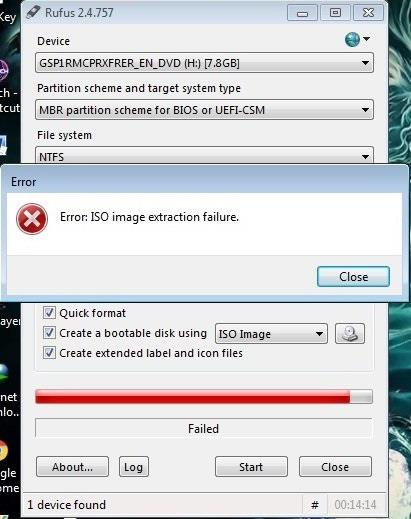
Meðan á því að setja upp Windows stýrikerfið eða annan hugbúnað sem notar USB muntu lenda í villum eins og að hafa ekki aðgang að ræsivalkostum, villur þegar USB ræsing er ræst í Windows uppsetninguna, villur við frystingu skjás,... Og í þessu grein, munum við sýna þér hvernig á að laga ISO myndútdráttarbilun þegar þú býrð til USB ræsingu með Rufus.

Aðferð 1:
Fyrst munum við athuga skrárnar og USB.
Vinsamlegast settu .ISO skrána og Rufus hugbúnaðinn á skjáborð tölvunnar þinnar. Slökktu síðan á vírusvarnarhugbúnaði og athugaðu hvort USB-oddurinn sé skemmdur eða ekki.
Prófaðu að tengja USB-inn í aðra tengi og búðu til USB Boot aftur. Ef villan kemur enn fram skaltu gera eftirfarandi.
Aðferð 2:
Skref 1:
Við höldum áfram að athuga heilleika .ISO skráarinnar
Þessi villa getur stafað af hvaða hugbúnaði eða forriti sem við hleðum niður af internetinu sem hefur villur vegna tengihraða, síðuhleðslu osfrv. Svo vinsamlegast athugaðu .ISO skrána þína til að sjá hvort það eru einhver vandamál. Eru einhver vandamál við niðurhalið ferli? Ef villa kemur upp höldum við áfram að hlaða niður .ISo skránni aftur og búum til USB ræsingu aftur. Ef það er ekkert vandamál skaltu halda áfram með skrefunum hér að neðan.

Skref 2:
Næst höldum við áfram að búa til USB Boot í samræmi við Legacy staðla. Ef þú getur ekki gert þetta geturðu vísað í greinina Leiðbeiningar til að búa til ræsanlegt USB og setja upp Windows með Universal USB Installer .

Aðferð 3:
Ef þú hefur gert ofangreindar aðferðir og skref en það virkar ekki skaltu prófa annan USB og framkvæma USB ræsingu aftur. Síðasta leiðin er að koma hugbúnaðinum og USB yfir í aðra tölvu til að gera það.
Sjá eftirfarandi greinar fyrir frekari upplýsingar:
Óska þér velgengni!
Þegar Windows sýnir villuna „Þú hefur ekki leyfi til að vista á þessum stað“ mun þetta koma í veg fyrir að þú vistir skrár í viðkomandi möppur.
Syslog Server er mikilvægur hluti af vopnabúr upplýsingatæknistjóra, sérstaklega þegar kemur að því að stjórna atburðaskrám á miðlægum stað.
Villa 524: Tími kom upp er Cloudflare-sérstakur HTTP stöðukóði sem gefur til kynna að tengingunni við netþjóninn hafi verið lokað vegna tímaleysis.
Villukóði 0x80070570 er algeng villuboð á tölvum, fartölvum og spjaldtölvum sem keyra Windows 10 stýrikerfið. Hins vegar birtist það einnig á tölvum sem keyra Windows 8.1, Windows 8, Windows 7 eða eldri.
Blue screen of death villa BSOD PAGE_FAULT_IN_NONPAGED_AREA eða STOP 0x00000050 er villa sem kemur oft upp eftir uppsetningu á vélbúnaðartæki, eða eftir uppsetningu eða uppfærslu á nýjum hugbúnaði og í sumum tilfellum er orsökin að villan er vegna skemmdrar NTFS skipting.
Innri villa í Video Scheduler er líka banvæn villa á bláum skjá, þessi villa kemur oft fram á Windows 10 og Windows 8.1. Þessi grein mun sýna þér nokkrar leiðir til að laga þessa villu.
Til að gera Windows 10 ræst hraðari og draga úr ræsingartíma eru hér að neðan skrefin sem þú þarft að fylgja til að fjarlægja Epic úr ræsingu Windows og koma í veg fyrir að Epic Launcher ræsist með Windows 10.
Þú ættir ekki að vista skrár á skjáborðinu. Það eru betri leiðir til að geyma tölvuskrár og halda skjáborðinu þínu snyrtilegu. Eftirfarandi grein mun sýna þér áhrifaríkari staði til að vista skrár á Windows 10.
Hver sem ástæðan er, stundum þarftu að stilla birtustig skjásins til að henta mismunandi birtuskilyrðum og tilgangi. Ef þú þarft að fylgjast með smáatriðum myndar eða horfa á kvikmynd þarftu að auka birtustigið. Aftur á móti gætirðu líka viljað lækka birtustigið til að vernda rafhlöðu fartölvunnar.
Vaknar tölvan þín af handahófi og birtist gluggi sem segir „Athuga að uppfærslum“? Venjulega er þetta vegna MoUSOCoreWorker.exe forritsins - Microsoft verkefni sem hjálpar til við að samræma uppsetningu á Windows uppfærslum.








